在 MATLAB 中改變圖形的屬性
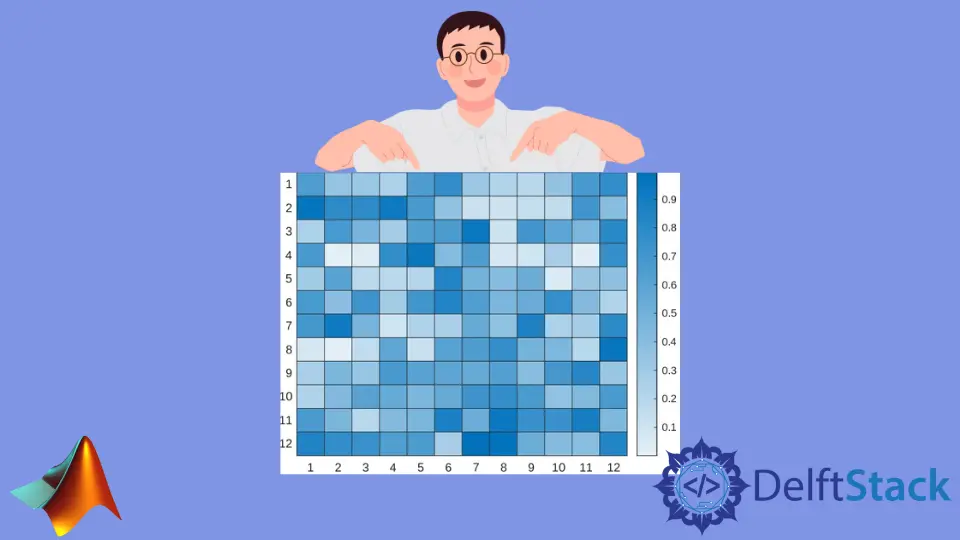
我們將研究在 MATLAB 中更改所需圖形的大小、解析度和背景顏色的不同方法。我們將使用不同的示例程式碼和相關輸出來清除你的概念,並讓你全面瞭解在 MATLAB 中設定圖形大小、解析度、背景顏色或圖形的方法。
最簡單的方法是使用 MATLAB 提供的 exportgraphics 函式。我們可以使用 exportgraphics 工具匯出文件/出版物中的圖表,例如文章或 PowerPoint 幻燈片。
我們可以根據任何要求使用這種方法以正確的大小、質量和背景顏色儲存圖形。
眾所周知,該圖片由畫素組成,而裁剪強調畫素的減少導致資訊丟失。使用 exportgraphics 功能時,儲存的資料將沿 x 軸和 y 軸緊密裁剪,並帶有螢幕背景。
儲存的內容不包括所有 UI 元素和相鄰物件,例如我們的繪圖面板。
使用 exportgraphics 功能更改影象或圖形的大小
exportgraphics 功能以與螢幕上顯示的相同寬度和高度記錄材料。如果要修改寬度和高度,請更改圖中內容的大小。
一種方法以平鋪圖表樣式生成圖,在所需大小處沒有填充。然後將佈局傳送到 exportgraphics 方法。例如,要將條形圖儲存為 3 x 3 英寸的正方形圖片,請建立一個平鋪圖並將我們的 Padding 選項設定為 tight。
op = tiledlayout(1,1,'Padding','tight');
op.Units = 'inches';
op.OuterPosition = [0.31 0.31 4 4];
nexttile;
bar([2 6 12 7 4 11 5 9])
exportgraphics(op,'bar3x3.jpg','Resolution',299)
輸出:

使用 exportgraphics 功能更改影象或繪圖圖的解析度
眾所周知,影象按照定義以 DPI(每英寸點數)儲存。因此,要以指定的解析度匯出繪圖,我們可以使用 exportgraphics 函式並使用名稱-值-對語句宣告它。
讓我們通過檢視以下示例來理解這個概念。
bar([2 6 12 7 4 11 5 9])
output = gcf;
exportgraphics(output,'barchart.png','Resolution',299)
輸出:

我們在此示例中建立了一個條形圖並將其儲存為 299-DPI-PNG 副檔名。按照此示例,你可以根據所需的解析度儲存你選擇的任何影象或圖表。
使用 exportgraphics 功能更改影象或圖形的背景顏色
讓我們通過使用 exportgraphics 函式製作具有透明背景的熱圖來實現這一點。
op = heatmap(rand(12,12));
exportgraphics(op,'output.pdf','BackgroundColor','none','ContentType','vector')
輸出:

Mehak is an electrical engineer, a technical content writer, a team collaborator and a digital marketing enthusiast. She loves sketching and playing table tennis. Nature is what attracts her the most.
LinkedIn